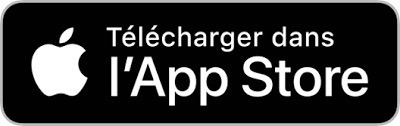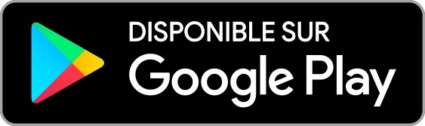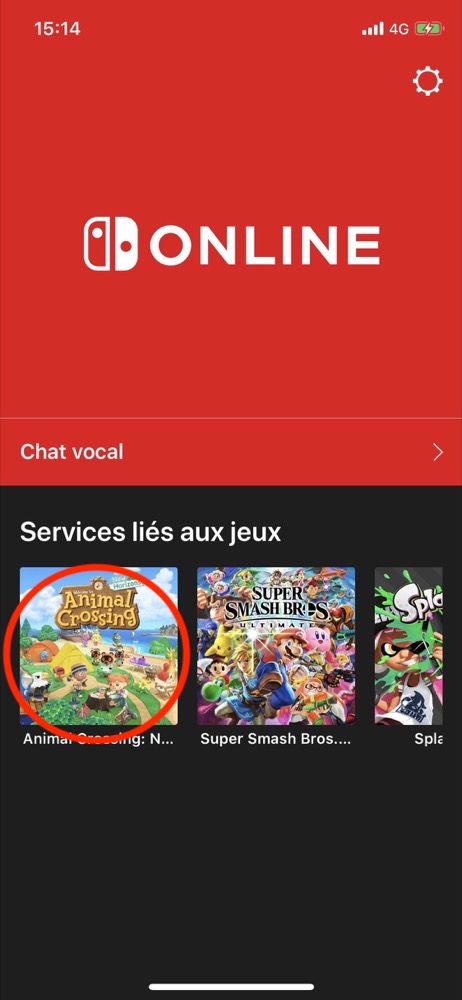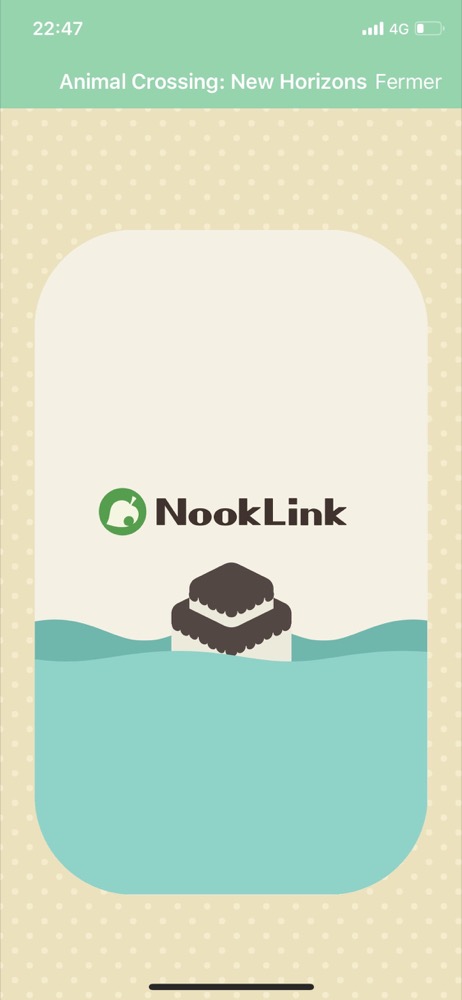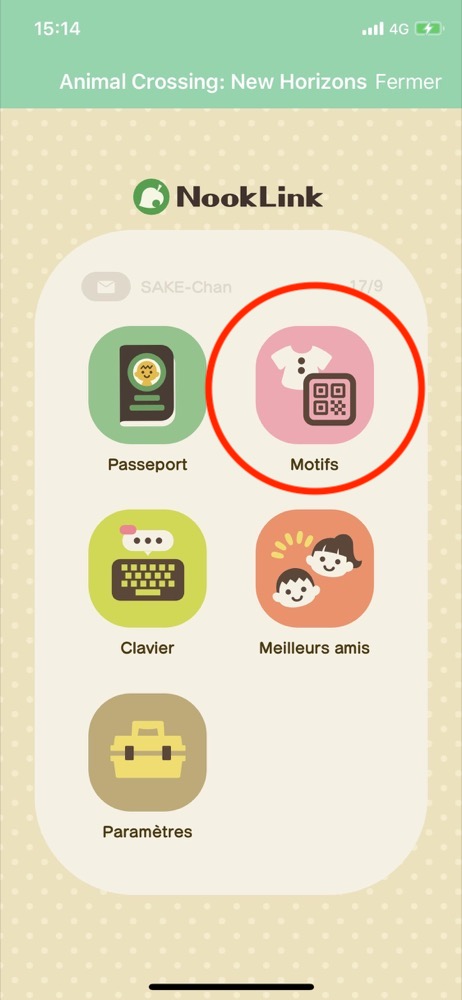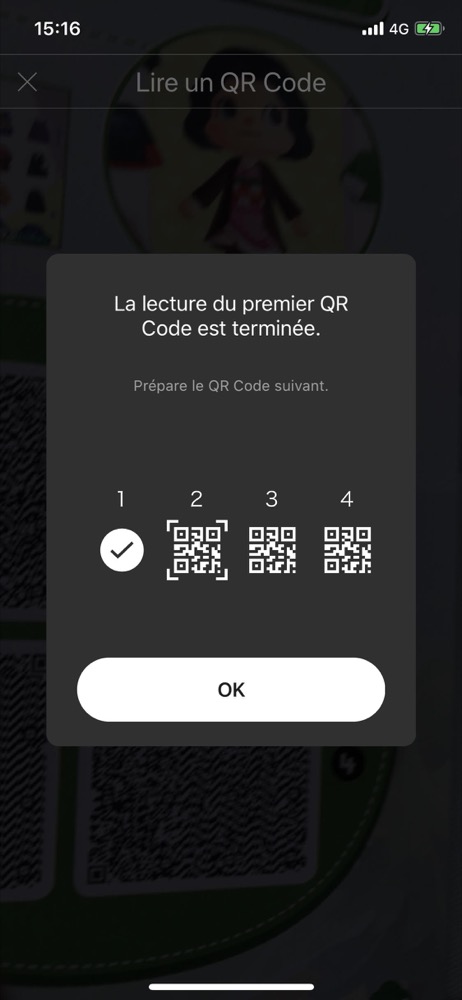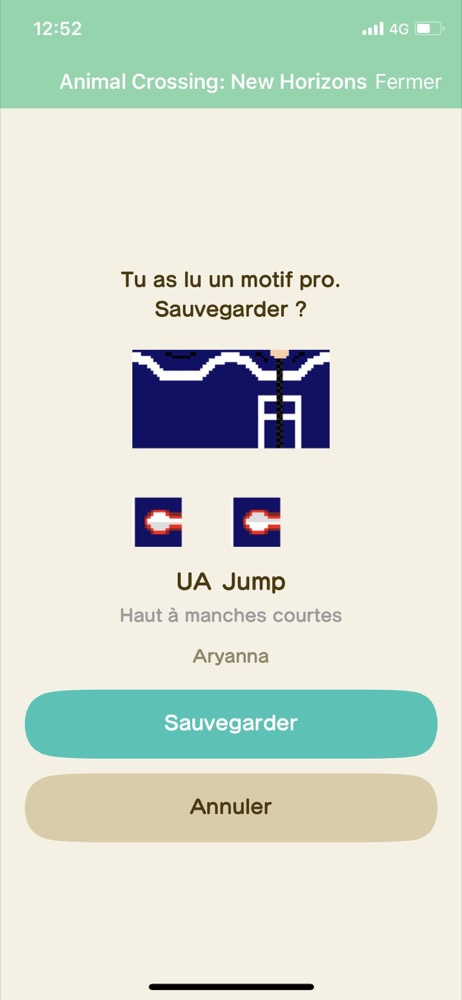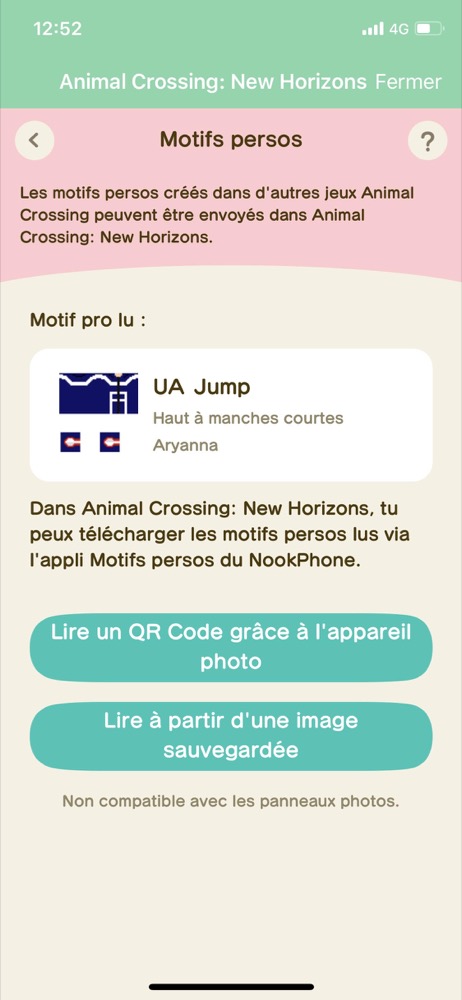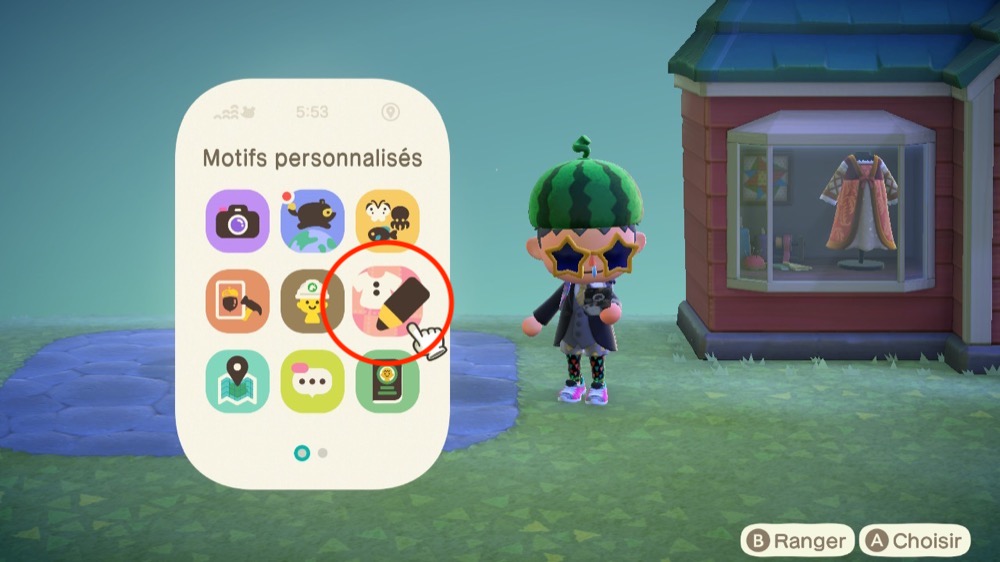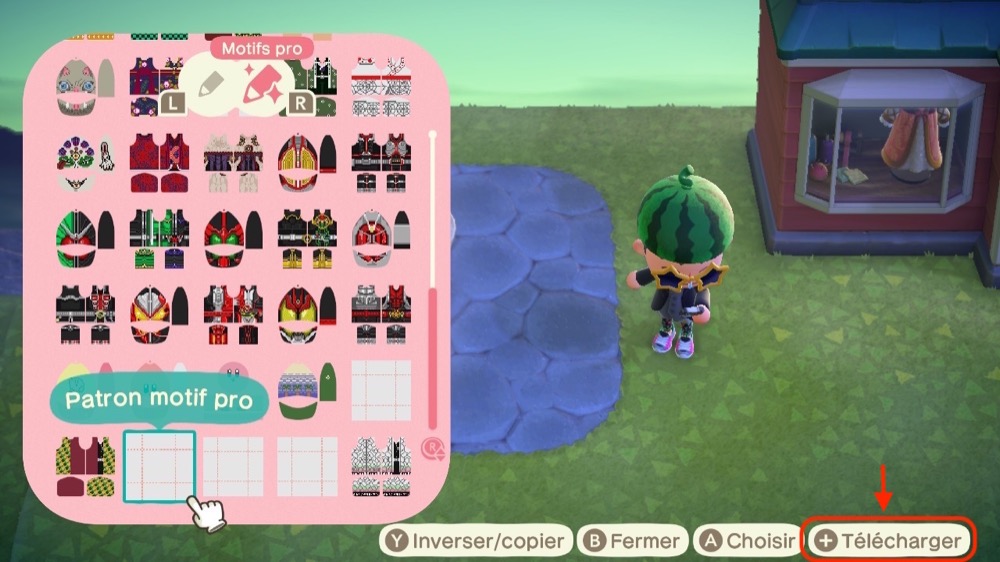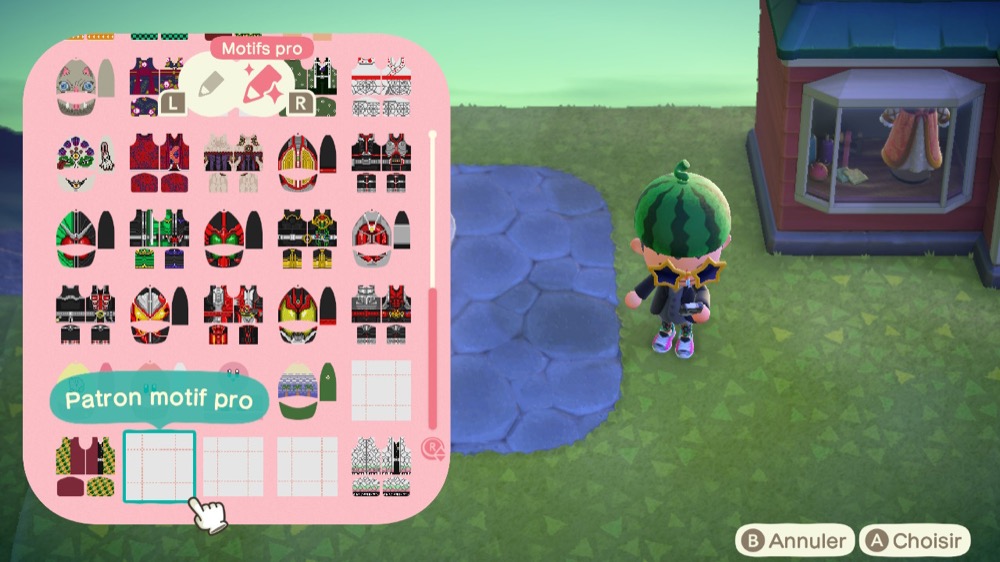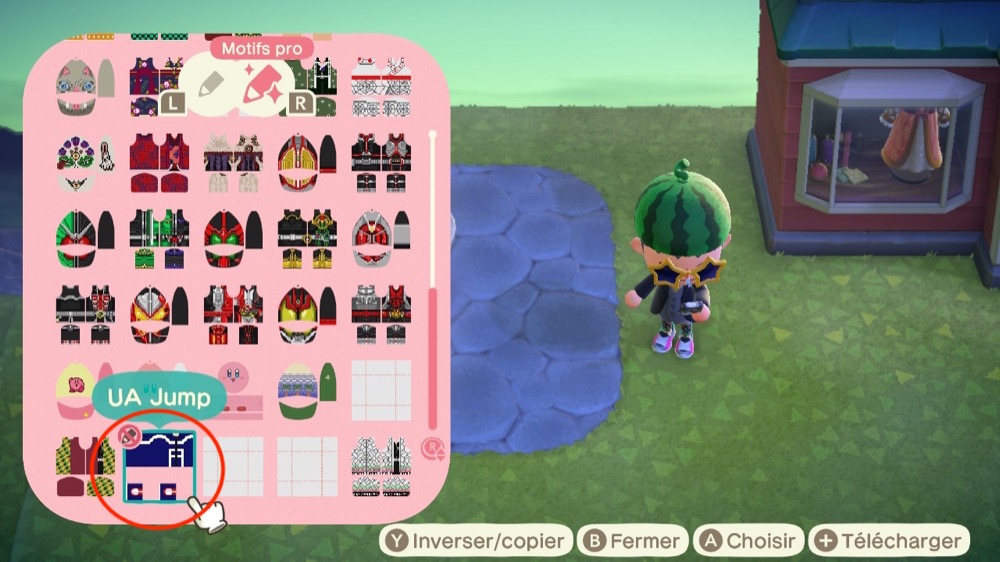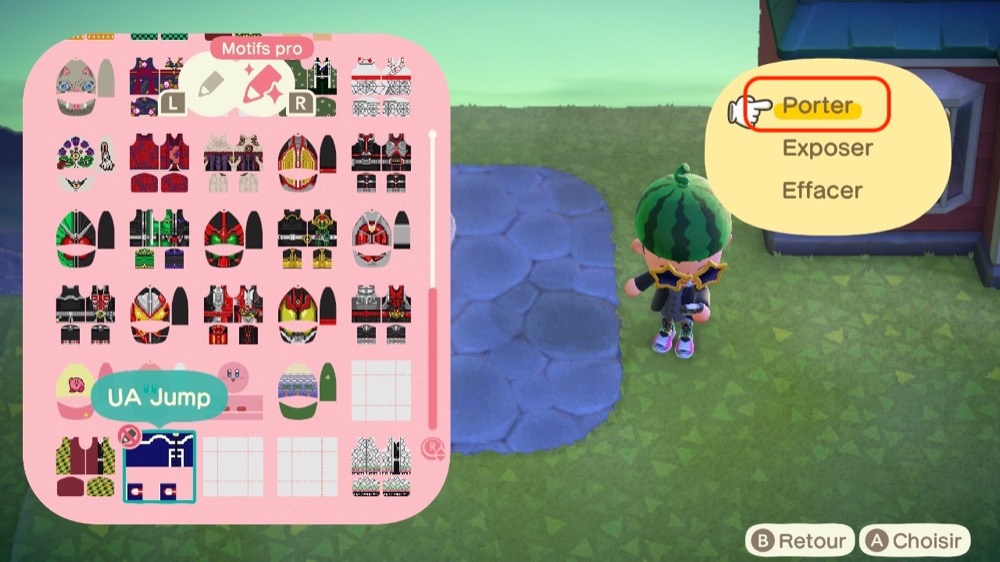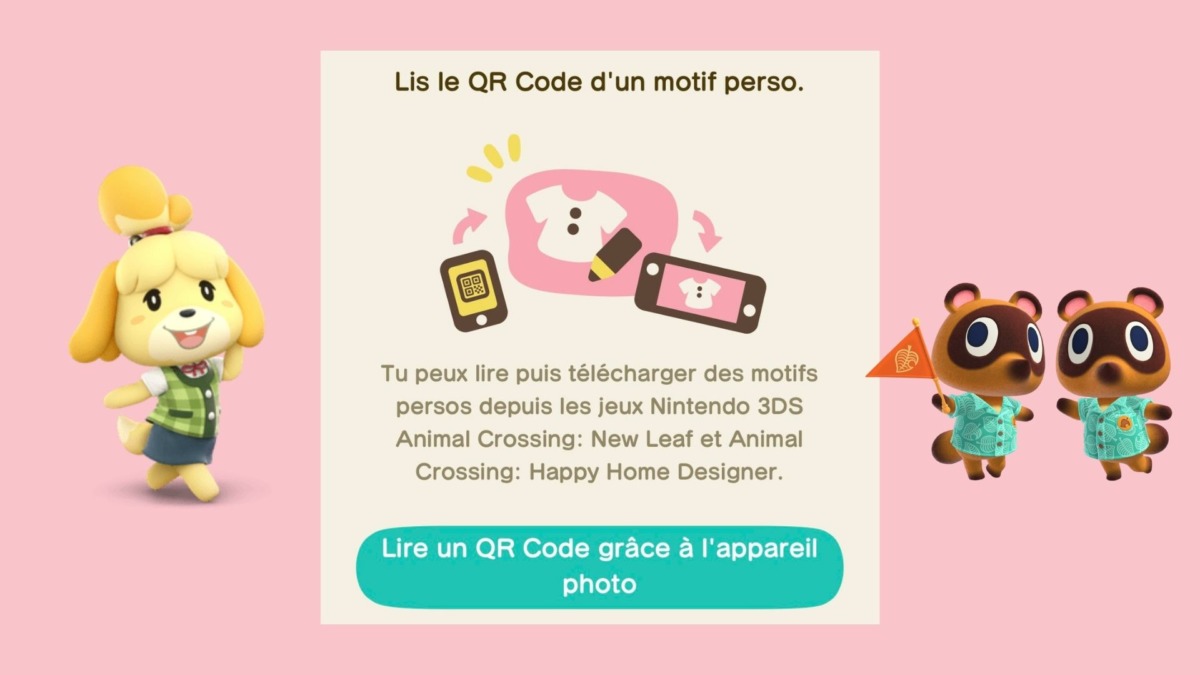
Dans Animal Crossing New Horizons, une des fonctionnalités avec lesquelles les fans s’amusent le plus s’appelle “motifs persos”. Il s’agit d’offrir la possibilité aux joueurs d’importer des designs conçus dans le précédent opus, ou de partager avec les autres, via des ID Codes ou des QR Codes, des motifs créés dans le jeu.
Vous pouvez récupérer des designs conçus dans New Leaf, ou dans New Horizons et que d’autres joueurs ont bien voulu partager sur le Net. Grâce à l’objectif de votre smartphone, vous allez en effet pouvoir scanner des QR Codes, et ainsi importer dans NookLink un vêtement qu’il vous suffira ensuite de rapatrier sur votre console.
Dans cet article, nous vous faisons une petite guide pour importer des QR Codes dans Animal Crossing New Horizons.
Suivez les étapes ci-dessous !
Comment importer des QR Codes ?
Étape 1 : Télécharger l’application mobile Nintendo Switch Online
Tout d’abord, téléchargez l’application mobile gratuite Nintendo Switch Online.
Étape 2 : Scanner des QR Codes
Demarrez votre application mobile Nintendo Switch Online, et sélectionnez “Animal crossing : New Horizons » comme jeu (l’image gauche).
Si c’est la première fois que vous lancez l’application, vous devrez sauvegarder votre partie sur Nintendo Switch, retournez à l’écran titre du jeu, appuyez sur le “- Paramètres”‘ et choisir “Les paramètres NookLink !”, vous pouvez ainsi lier votre application au jeu Animal Crossing New Horizons
Et puis, sélectionnez la sous-application « Motifs ».
Appuyez sur “Lire un QR Code” (l’image gauche). Vous pouvez soit lire le QR Code que vous avez à l’avance récupéré.
Appuyez sur sauvegarder.
Étape 3 : Télécharger le motif via NookPhone
Sur votre Nintendo Switch, retournez dans votre partie, ouvrez le Nook Phone avec la gâchette gauche de la console.
Choisissez “Motifs personnalisés”.
Appuyez sur “+ » de la console pour le télécharger.

Choisissez “Télécharger”.
Vous pouvez désormais utiliser le motif et l’utiliser dans le jeu.
« OK » pour confirmer, et sélectionnez un emplacement sur lequel vous souhaitez importer le motif personnalisé.
Choisissez « On écrase. »
C’est fini ! Vous aurez alors la possibilité de porter ce nouveau design ! Pour le porter, allez dans l’appli “Motifs personnalisés” dans le NookPhone du jeu sur Nintendo Switch !